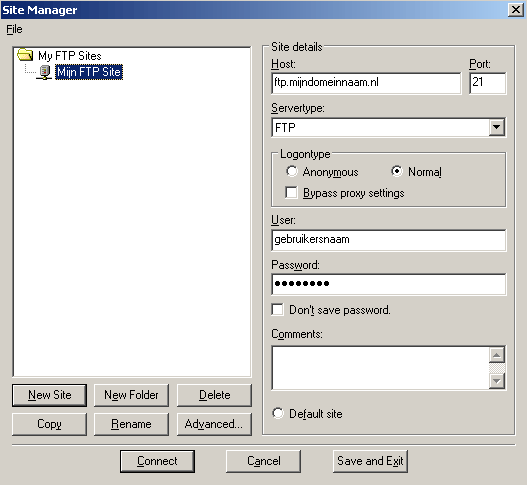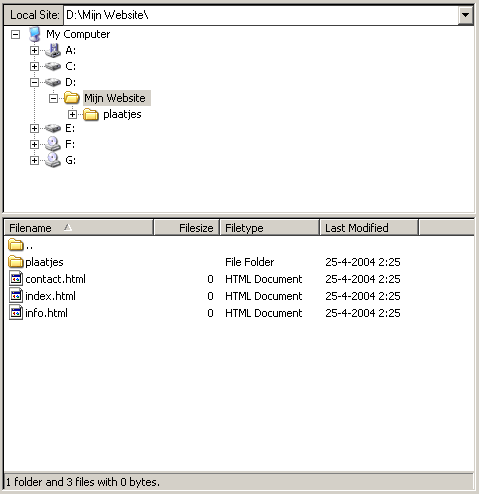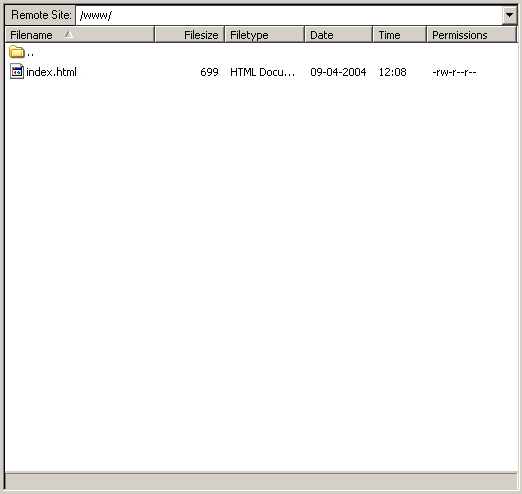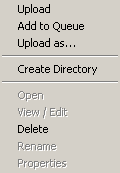Filezilla
FTP (upload) instellingen

Filezilla is een gratis FTP pakket die gratis is te downloaden via onze download pagina. Door middel van een paar eenvoudige stappen kunt binnen 5 minuten uw website op de servers van DomainMasters plaatsen.
DomainMasters geeft verder geen ondersteuning op het softwarepakket zelf,
hiervoor raden wij u aan om contact op te nemen met de makers van Filezilla zelf.
Filezilla is gratis te
downloaden.
Hier ziet u de verschillende versies staan voor de verschillende besturingssystemen.
Klik bij het juiste besturingssysteem op de filenaam om deze te download.
Maak een nieuwe FTP site aan
Wanneer u op de toetsencombinatie CTRL-S drukt komt de sitemanager in uw scherm.
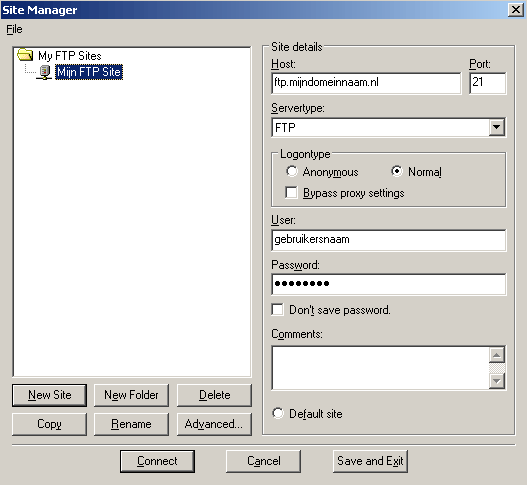
Volg hierbij de volgende stappen:
| Klik op "New Site links onderin het scherm. |
| Geef een unieke naam aan uw FTP site, hou dit herkenbaar voor later. Bijvoorbeeld uw domeinnaam |
| In de rechter helft van het scherm kunt u een Host opgeven, dit is het adres van de FTP server. Dit is altijd ftp.uwdomeinnaam.nl, waarbij u natuurlijk uw eigen domeinnaam invult i.p.v. "uwdomeinnaam.nl". |
| Kies bij Logontype voor Normal en vul bij User en Password de gegevens in die u in SiteControl kunt terug vinden. U kunt onder het Password veld nog aangeven of u uw wachtwoord wilt bewaren in het programma zodat u dit verder niet hoeft te gebruiken. Wanneer u gebruik maakt van een gedeelde computer is dit niet aan te raden. |
| Druk na het volgen van deze stappen op Connect onderin het scherm. |
Selecteer de bestanden die u wilt uploaden.
Wanneer u verbinding heeft gemaakt is uw scherm in twee kolommen gedeelt. Aan de linker kant ziet u uw eigen PC local view.
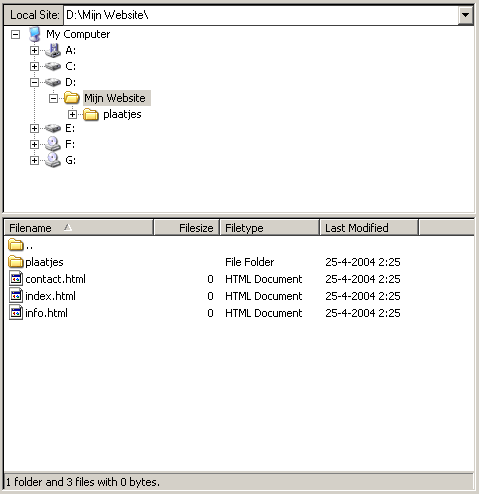
en aan de rechterkant de remote view. In het linkerscherm kunt u de lokatie opzoeken van uw website bestanden, deze bestanden kunnen hierna worden verplaatst naar de FTP server.
Selecteren van de juiste map op de FTP server
Wanneer u bent ingelogged ziet u een aantal mappen, selecteer de map
www en ga deze map binnen. U ziet hier waarschijnlijk al een standaard pagina (index.html) staan. Dit is de Under Construction pagina die via uw wepbrouwser zichtbaar is. Dit bestand kan dus straks gewoon overschreven worden met uw eigen nieuwe website.
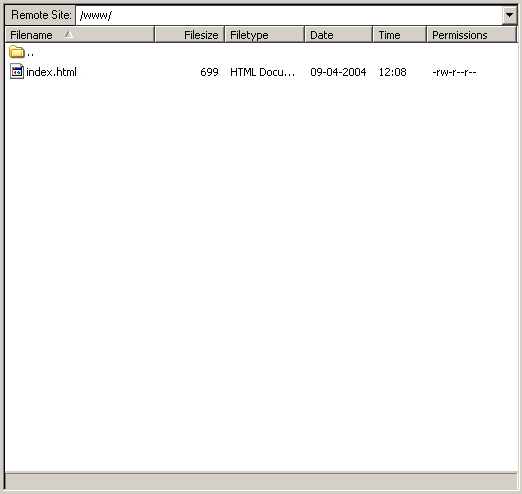 Uploaden bestanden
Uploaden bestanden
Selecteer in de lokale view de bestanden die u wilt uploaden, u kunt dit doen met uw muis door er een selectiescherm omheen te vormen of de bestanden aan te klikken terwijl u uw CTRL toets
ingedrukt houdt. Wanneer u alle bestanden heeft geselecteer druk u op de rechtermuisknop binnen deze selectie.

en kiest u voor de optie
Uploaden.
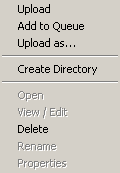 Website geupload
Website geupload
Wanneer u alle stappen heeft gevolgd is uw website geupload naar de webserver en zichtbaar over de hele wereld op het internet via de door u geregistreerde
domeinnaam.


 Filezilla is een gratis FTP pakket die gratis is te downloaden via onze download pagina. Door middel van een paar eenvoudige stappen kunt binnen 5 minuten uw website op de servers van DomainMasters plaatsen.
Filezilla is een gratis FTP pakket die gratis is te downloaden via onze download pagina. Door middel van een paar eenvoudige stappen kunt binnen 5 minuten uw website op de servers van DomainMasters plaatsen.